From Latest Twitter
Archives
- mars 2014 (11)
- février 2014 (24)
- février 2013 (45)
- janvier 2013 (11)
- septembre 2012 (1)
- février 2012 (35)
- février 2011 (75)
Categories
- Actu (33)
- Assembler son PC (15)
- Astuces (52)
- Dépannage informatique à domicile (125)
- Logiciels (12)
- Uncategorized (14)
- Windows (9)
- Windows8 (9)
Home → Archives → Tag → processeur
Eviter la surchauffe avec Core Temp.
Core Temp vous permet de prendre la température de votre processeur.
1- Surveillance
Une fois Core Temp installé, exécutez le programme et vérifiez la température du CPU.
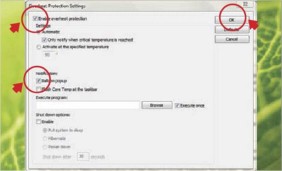 Inquiétez- vous si elle dépasse les 70 °C pour un ordinateur fixe ou 90 °C pour un portable.
Inquiétez- vous si elle dépasse les 70 °C pour un ordinateur fixe ou 90 °C pour un portable.
2- Notitications
Pour une surveillance constante, allez dans Options > Overheat Protection.
Cochez ensuite Enable Overheat Protection puis Balloon popup.
Core Temp vous avertira alors si le PC surchauffe.
2) Préparation de la carte‐mère
Quelques explications :
A‐ Emplacement processeur
B‐ Emplacement barrette mémoire
C‐ Emplacement carte graphique
D‐ Emplacement pour carte d’extension supplémentaire
1‐ Installation du processeur
Tout d’abord prenons la carte‐mère et le processeur
Il faut lever le petit levier qui est collé au socket de la carte‐mère
Cela permet d’ouvrir pour y insérer le processeur
Attention tout processeur a un sens bien précis pour rentrer dans le socket
Un repère est toujours disponible sur le socket et sur le processeur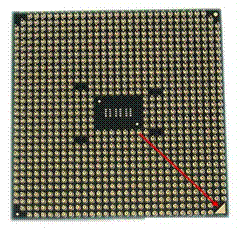
Repère socket
repère Processeur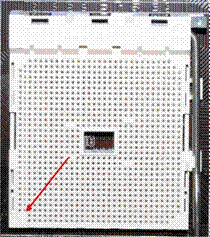
Comme vous pouvez le voir, il y a sur le socket et le processeur un coin rentrant qui vous indique le sens dans
lequel doit être inséré le processeur (dans mon exemple socket et processeur FM1)
Une fois que nous avons bien positionné le processeur, il suffit de redescendre le levier pour refermer le socket.
2‐ Installation du ventirad CPU
Nous allons installer le ventirad du processeur (je pars sur la base qu’on utilise un ventirad d’origine, fournit avec le processeur)
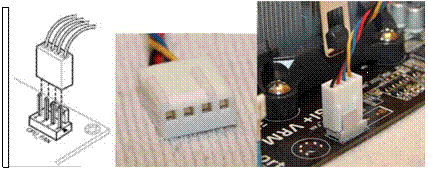
Comme vous pouvez le voir sous le ventirad est appliqué une fine couche
de pate thermique, celle‐ci
viendra ce coller au processeur pour favoriser la dissipation de la chaleur que celui‐ci produit.
Pour un ventirad d’origine les fixations sont déjà en place sur la carte‐mère, il suffit de le mettre en place et de verrouiller les crochets
Ensuite il nous reste à brancher l’alimentation du ventirad à la carte mère, sur la prise CPUFAN (le plus souvent situé en haut de la carte‐mère)
Lorsque vous optez pour un ventirad de votre choix, soit pour améliorer la ventilation ou par convenance
personnel, celui‐ci peut être équipé d’un system de montage différent (se référer à la notice de montage)
Et il se peut aussi que celui‐ci soit dépourvu de pate thermique.
Il faudra donc s’en procurer et en mettre une simple goutte sur le processeur avant de fixer le ventirad .
3‐ Installation de ou des barrettes Mémoire (RAM)
Comme vous le constatez de chaque côtés des barrettes, il y a des petites encoches, c’est dans celles‐ci que les crochets qui se trouvent sur la carte‐mère vont venir se fixer.
Il suffit, sur la carte‐mère, d’ouvrir les crochets à droite et à gauche comme sur la photo
Lorsque que vous mettez en place la barrette remarquez bien l’emplacement de l’encoche central… Et poussez avec délicatesse jusqu’à la fermeture des 2 crochets à chaque extrémité.
Si votre carte‐mère gère le dual‐channel, il faut mettre les barrettes 1 sur 2 comme ceci :
Voilà ainsi notre carte‐mère est prête à être inséré dans notre boitier, nous verront la mise en place de la carte graphique par la suite.
Besoin d’un dépannage, d’une réparation ou d’un changement de Processeur ?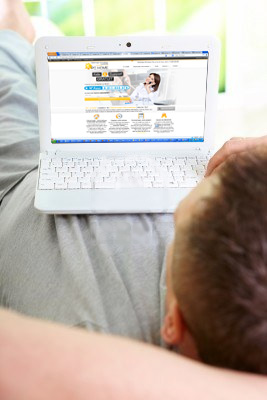
Tous les jours de la semaine, le samedi et même le dimanche ?
Comme toute machine, avec le temps et les manipulations, les pièce de votre Processeur peuvent être usées
Si votre ordinateur portable à un problème de Processeur, ne le jetez pas !
Contactez nous au 09 70 40 81 52 (prix d’un appel local), par demande de rappel ou par Chat Live, afin que vous obteniez un rendez-vous dans les plus brefs délais.
Le technicien chargé de l’intervention se déplacera à domicile en moins de 24H sans frai supplémentaire et effectuera un diagnostic de votre Processeur.
Bien sûr, au-delà du simple dépannage, nous vous conseillons et formons tout au long de l’intervention, afin que vous puissiez prévenir d’autres problèmes similaires.
Si nous n’avons pas votre pièce en stock, nous la recevons dans les 24 heures.
Changer les pièces de son ordinateur devient si simple avec PC HOME !

 Déplacement d’un technicien à domicile en moins de 24 heures.
Déplacement d’un technicien à domicile en moins de 24 heures.
 Réparation, changement de votre Processeur.
Réparation, changement de votre Processeur.
 Optimisation de votre ordinateur.
Optimisation de votre ordinateur.
 Installation d’un antivirus complètement gratuit si vous le souhaitez.
Installation d’un antivirus complètement gratuit si vous le souhaitez.
 Conseil et formation.
Conseil et formation.
 Garantie de 15 jours après l’intervention.
Garantie de 15 jours après l’intervention.
Cette offre est valable tous les jours de la semaine et du week-end de 9 heures à 19 heures et pour les interventions en moins de 24 heures.
Si votre problème informatique a besoin de solutionnés en moins de 3 heures, nous vous conseillons de consulter l’offre dépannage informatique à domicile Express.
Les réparation de Processeur deviennent si simple avec PC-Home !
réparation Processeur – changement Processeur – problème Processeur – Processeur ne marche plus – Processeur pas cher
Blog Tabs
Actualités
Outils Dépannage Gratuit
- Test de vitesse connexion internet
- Analyse antivirus en Ligne
- Détectection des pilotes
- Nettoyage Disque Dur
- Connaitre son ip
Blog Tabs
Tabs
7/7 24/24 Acer Alienware alimentation analyse antivirus assembler son pc astuces Asus boîtier carte graphique carte mère changement changer Compaq conseil dalle Dell disque dur documents données Dépannage dépannage informatique formation Fujitsu Google gratuit installation internet Lenovo logiciels MSI pc problème remplacement remplacer réparation Samsung sécurité tablette Toshiba wifi windows écran
WP Cumulus Flash tag cloud by Roy Tanck requires Flash Player 9 or better.
Archives
- mars 2014 (11)
- février 2014 (24)
- février 2013 (45)
- janvier 2013 (11)
- septembre 2012 (1)
- février 2012 (35)
- février 2011 (75)
- youtube
- vimeo
- google+
- rss

